はじめに
本ページでは、東京大学のZoomアカウントにサインインしようとした際によくあるトラブルについて、エラーメッセージとその原因、対処法を紹介します。
なお、東京大学の提供するZoomのサインイン方法はuteleconの「Zoom サインイン方法」のページにて案内されています。
問題が解決しない場合にはサポート窓口までお問い合わせください。
※英語版のページも用意してあります。それぞれのエラーについて英語設定の場合の表示を一つ一つ確認してありますので、英語対応の際などはこちらもぜひご活用ください:How to Fix Common Zoom Sign-in Errors
目次
- メールアドレスまたはパスワードの誤り
- パスワードロック
- ワンタイムパスワード
- 会社のドメイン入力ミスなどによるエラー
- UTokyo Zoomのページが表示されない
- Microsoftアカウントの干渉によるエラー
- 氏名文字種によるエラー
- UTokyo Zoomのドメイン管理によるエラー
- UTokyo Accountの一時的なエラー
エラーメッセージから探す
- メールアドレスまたはパスワードが不正です。
- 電子メールまたはパスワードが正しくありません
- 無効なメールアドレスまたはパスワードです
- We detected an unusual login from a device or location you don't usually use or have not used in a while.
- ご使用のアカウント0123456789@utac.u-tokyo.ac.jpは、ログイン試行失敗の最大回数6回に達したため、30分間ブロックされます。
- ログインに複数回失敗したため、あなたのアカウントがロックされました。
- ログインへの失敗回数が多すぎるため、あなたのアカウントがロックされました
- 無効なインプットパラメーター:domain (300)
- アクセスしようとしているサイトを見つけられません~
- このサイトにアクセスできません~
- サーバが見つかりません
- 申し訳ございません。このページに到達できません~
- ページを開けません。サーバが見つかりません。
- 申し訳ありませんが、サインイン中に問題が発生しました。AADSTS50020~
- 申し訳ありませんが、サインイン中に問題が発生しました。AADSTS50105~
- SSOでサインインしようとする際に、問題が発生しました
- SSOでサインイン 申し訳ございません。何らかの問題が発生しました
- UTokyo ZoomのZoomアカウントに参加
- アカウント情報を更新 メールアドレスと関連づけられているドメインがUTokyo Zoomにより要求されています~
メールアドレスまたはパスワードの誤り
エラーメッセージ
ブラウザ
メールアドレスまたはパスワードが不正です。もう一度サインイン情報を入力するか、アカウントへのアクセス権を依頼するメールをリクエストしてください。
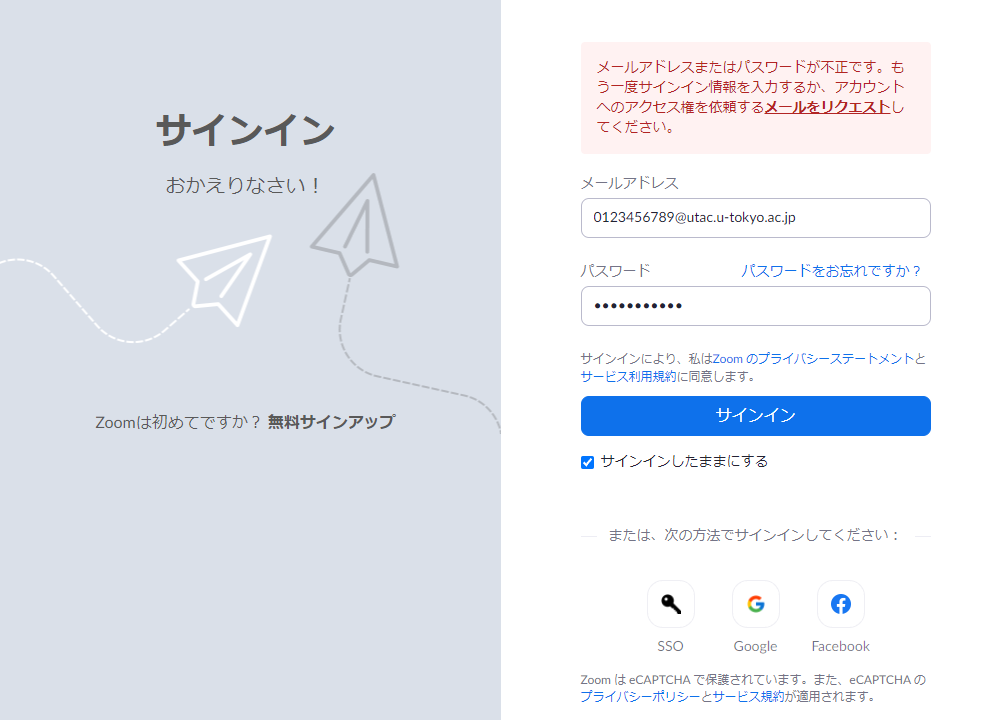
デスクトップアプリ
電子メールまたはパスワードが正しくありません
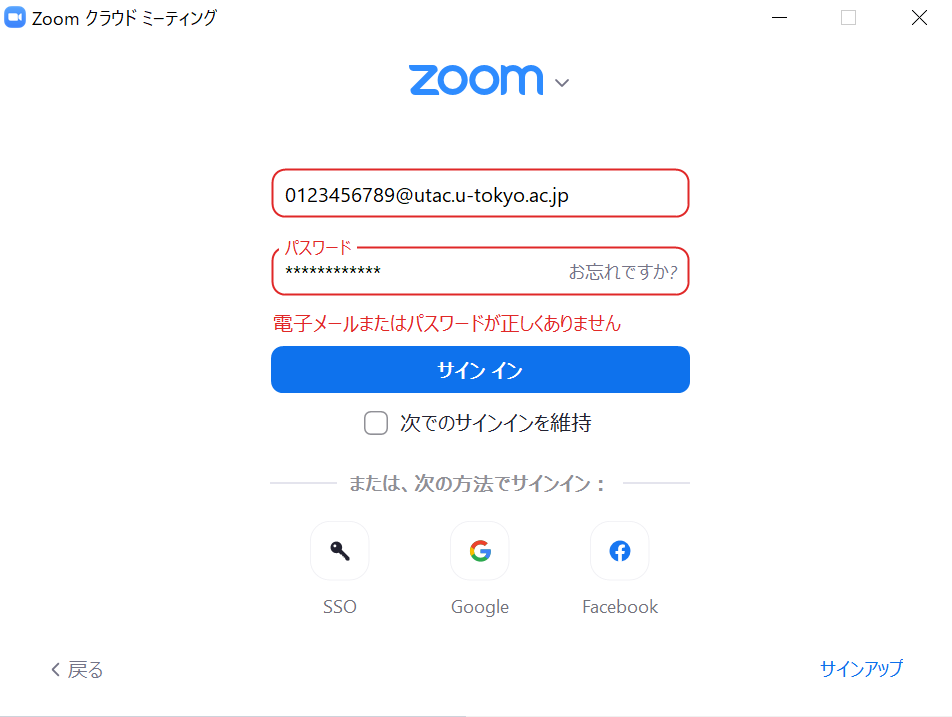
モバイルアプリ
無効なメールアドレスまたはパスワードです
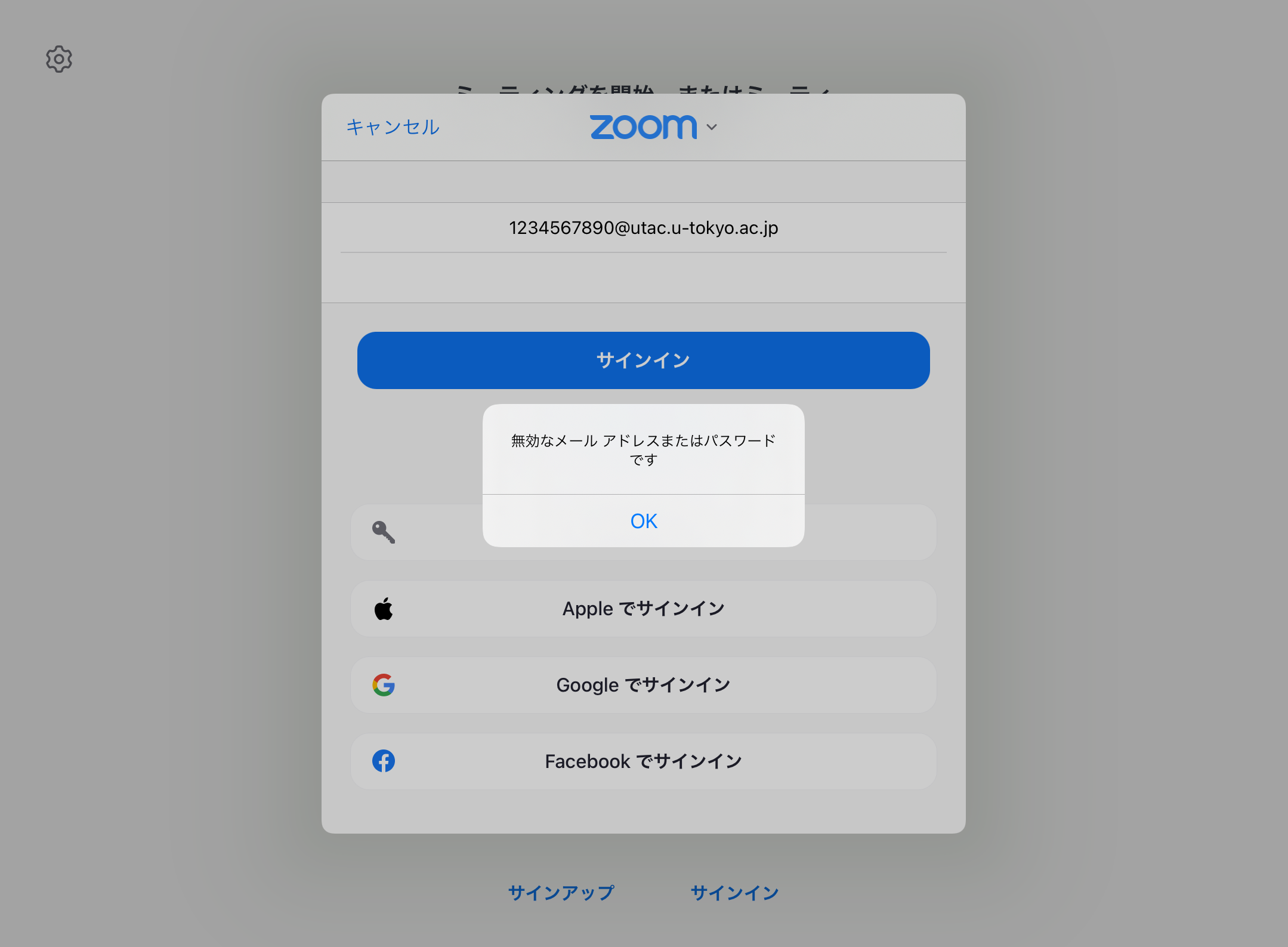
原因
メールアドレスまたはパスワードが間違っています。
しかし、そもそも東京大学の提供するZoomにおいて、Zoomのサインイン画面にメールアドレスとパスワードを入力するのは正しいサインイン方法ではありません。
対処法
これまで利用されていたアカウントに応じて以下手順をご確認の上、正しい方法でサインインするようにしてください。
10桁の共通ID@utac.u-tokyo.ac.jpでサインインしていた場合
今後は「Zoom サインイン方法」の手順でサインインをお願いします。こちらの方法でこれまで使用していたアカウントにサインインすることができます。
10桁の共通ID@utac.u-tokyo.ac.jp以外のメールアドレスでサインインしていた場合
サインイン画面の「パスワードをお忘れですか?」を選択し、画面の指示に従ってパスワードのリセットを行ってください。
その上で、東京大学が提供するZoomでは、 UTokyo Accountでサインインする 10桁の共通ID@utac.u-tokyo.ac.jpのアカウントを利用していただくことになっておりますので、「UTokyo Account以外のサインインでのZoomの利用について」の手順に従って、アカウントの移行をお願いします。
アカウントの移行が完了したら、今後は「Zoom サインイン方法」の手順に従ってサインインしてください。
ワンタイムパスワード
エラーメッセージ
ブラウザ
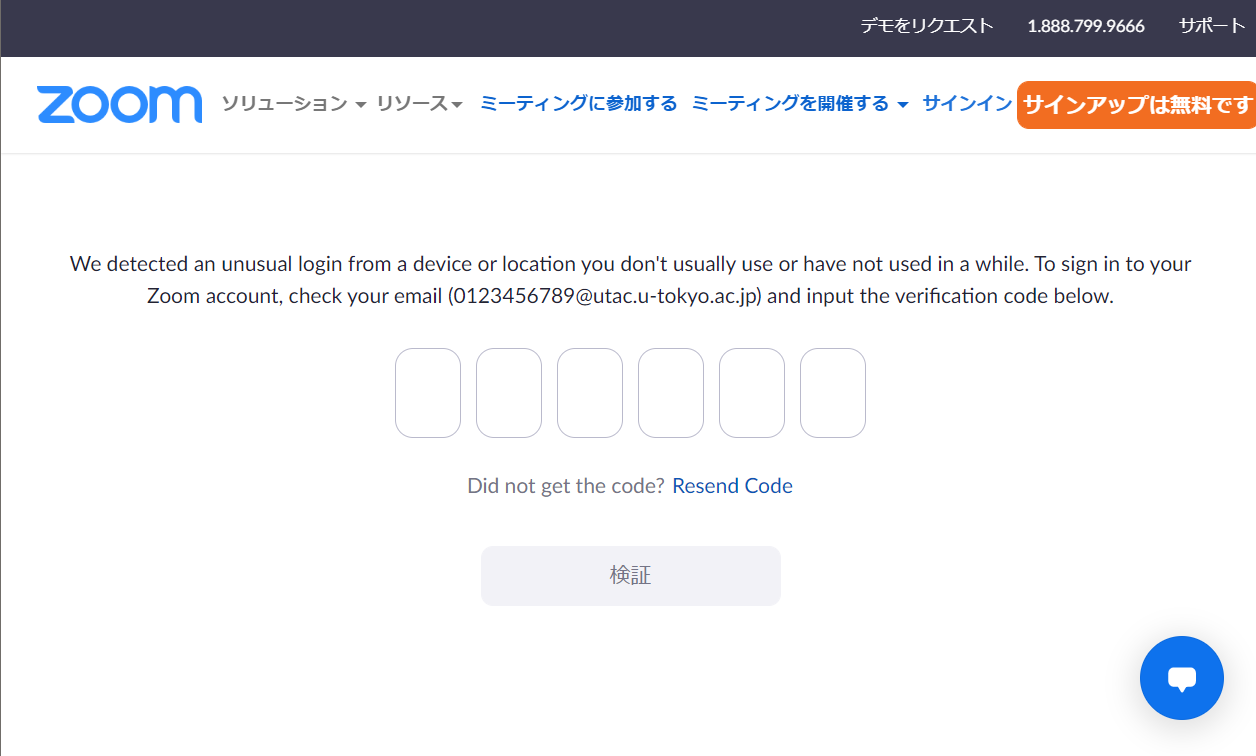
We detected an unusual login from a device or location you don't usually use or have not used in a while. To sign in to your Zoom account, check your email (0123456789@utac.u-tokyo.ac.jp) and input the verification code below.
原因
Zoomではメールアドレスとパスワードでサインインしようとした際、そのサインイン試行が異常なもの(例えば、通常とは異なる国やデバイスからのサインインなど)と検知されると、ワンタイム パスワードの入力が求められることがあります。
対処法
サインイン用メールアドレス宛てに送信されたワンタイムパスワードを入力することで、アカウントにサインインすることができます。
※ 10桁の共通ID@utac.u-tokyo.ac.jp 宛てに送信されたメールは、ECCSクラウドメール( 任意@g.ecc.u-tokyo.ac.jp )から確認することができます。
しかし、そもそも東京大学の提供するZoomにおいて、Zoomのサインイン画面にメールアドレスとパスワードを入力するのは正しいサインイン方法ではありません。
これまで利用されていたサインイン方法に応じて以下手順をご確認の上、正しい方法でサインインするようにしてください。
10桁の共通ID@utac.u-tokyo.ac.jpでサインインしていた場合
今後は「Zoom サインイン方法」の手順に従って、UTokyo Accountでのサインインをお願いします。こちらの方法でこれまで使用していたアカウントにサインインすることができます。
10桁の共通ID@utac.u-tokyo.ac.jp以外のメールアドレスでサインインしていた場合
東京大学が提供するZoomでは、 UTokyo Accountでサインインする 10桁の共通ID@utac.u-tokyo.ac.jp のアカウントを利用していただくようお願いしています。
まずは「UTokyo Account以外のサインインでのZoomの利用について」の手順に従って、アカウントの移行をお願いします。
アカウントの移行が完了したら、今後は「Zoom サインイン方法」の手順に従ってサインインしてください。
パスワードロック
エラーメッセージ
ブラウザ
ご使用のアカウント0123456789@utac.u-tokyo.ac.jpは、ログイン試行失敗の最大回数5回に達したため、30分間ブロックされます。

デスクトップアプリ
ログインに複数回失敗したため、あなたのアカウントがロックされました。
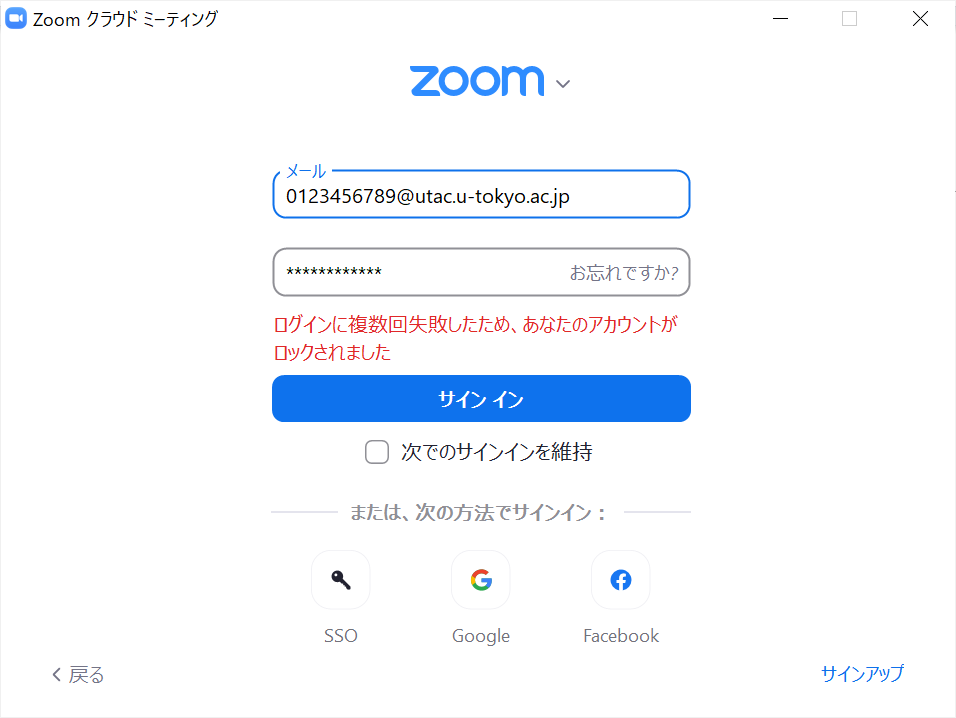
モバイルアプリ
ログインへの失敗回数が多すぎるため、あなたのアカウントがロックされました
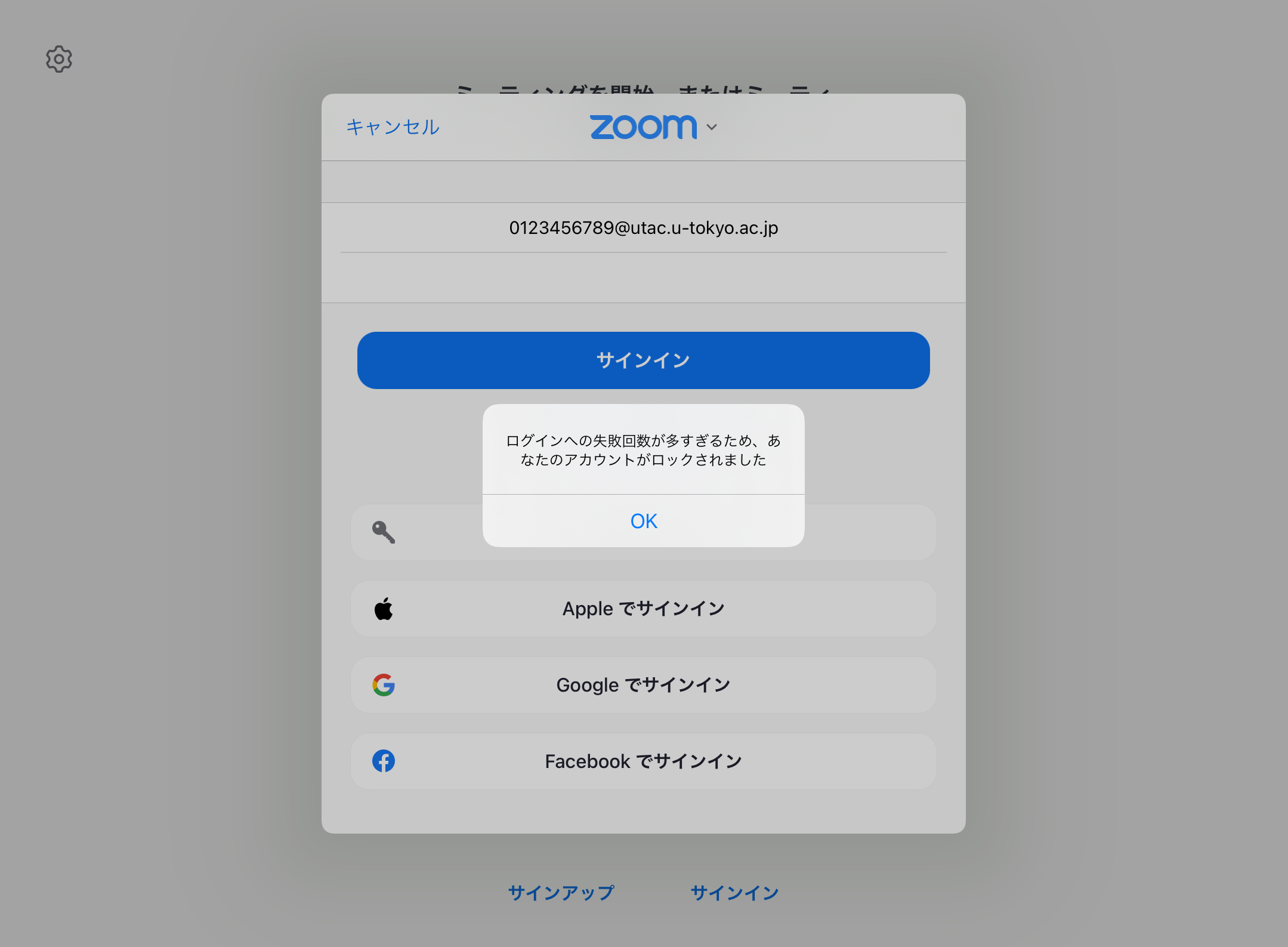
原因
エラーメッセージの通り、サインインに繰り返し失敗すると、アカウントが30分間ロックされます。この間はZoomのサインイン画面に正しいメールアドレスとパスワードを入力してもサインイン出来ない状態となります。
対処法
30分経つとアカウントのロックは解除されます。
しかし、そもそも東京大学の提供するZoomにおいて、Zoomのサインイン画面にメールアドレスとパスワードを入力するのは正しいサインイン方法ではありません。
これまで利用されていたサインイン方法に応じて以下手順をご確認の上、正しい方法でサインインするようにしてください。
10桁の共通ID@utac.u-tokyo.ac.jpでサインインしていた場合
今後は「Zoom サインイン方法」の手順に従って、UTokyo Accountでのサインインをお願いします。こちらの方法でこれまで使用していたアカウントにサインインすることができます。
なお、以上のUTokyo Accountを使った方法であれば、アカウントにロックがかかった状態でもサインインすることができます。
10桁の共通ID@utac.u-tokyo.ac.jp以外のメールアドレスでサインインしていた場合
東京大学が提供するZoomでは、 UTokyo Accountでサインインする 10桁の共通ID@utac.u-tokyo.ac.jp のアカウントを利用していただくようお願いしています。
まずは「UTokyo Account以外のサインインでのZoomの利用について」の手順に従って、アカウントの移行をお願いします。
なお、現在のアカウント( 10桁の共通ID@utac.u-tokyo.ac.jp ではないもの)から情報を引き継ぎたい場合には、上記のアカウント移行作業において現在のアカウントへのサインインが必要ですので、アカウントのロックが解除されるまで30分間お待ちください。
アカウントの移行が完了したら、今後は「Zoom サインイン方法」の手順に従ってサインインしてください。
会社のドメイン入力ミスなどによるエラー
エラーメッセージ
ブラウザ
無効なインプットパラメーター:domain (300)
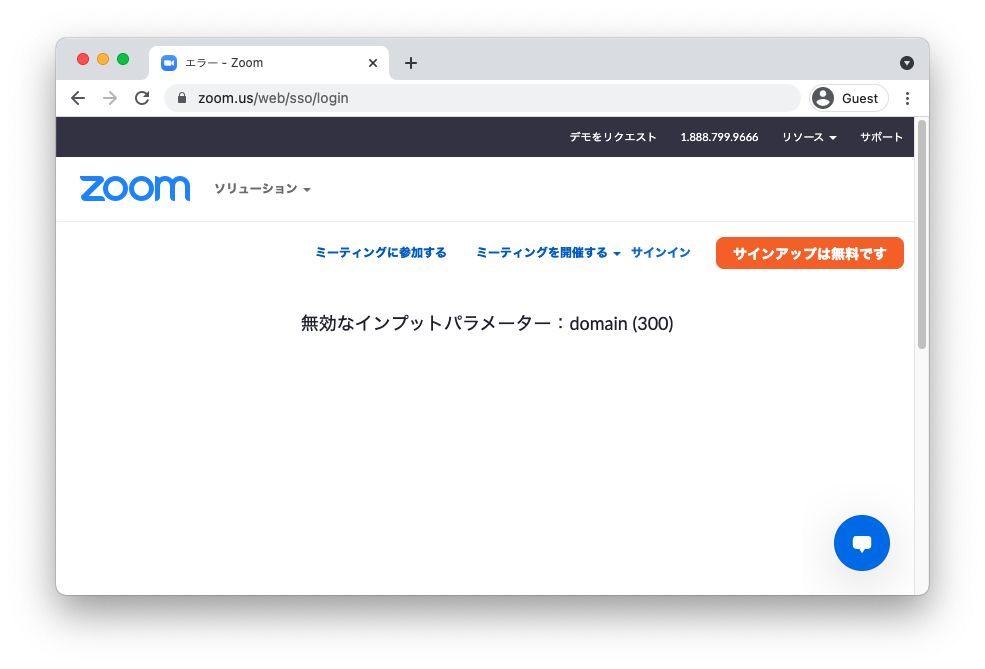
デスクトップアプリ(+デフォルトのブラウザ)
- Firefox
アクセスしようとしているサイトを見つけられません
xxx.zoom.us という名前のサーバーに接続できません。
アドレスが正しい場合は、以下のことを試してください:
- 後でもう一度試してください。
- ネットワーク接続を確認してください。
- ファイアウォール越しに接続している場合は、Firefox がウェブへの接続を許可されているか確認してください。
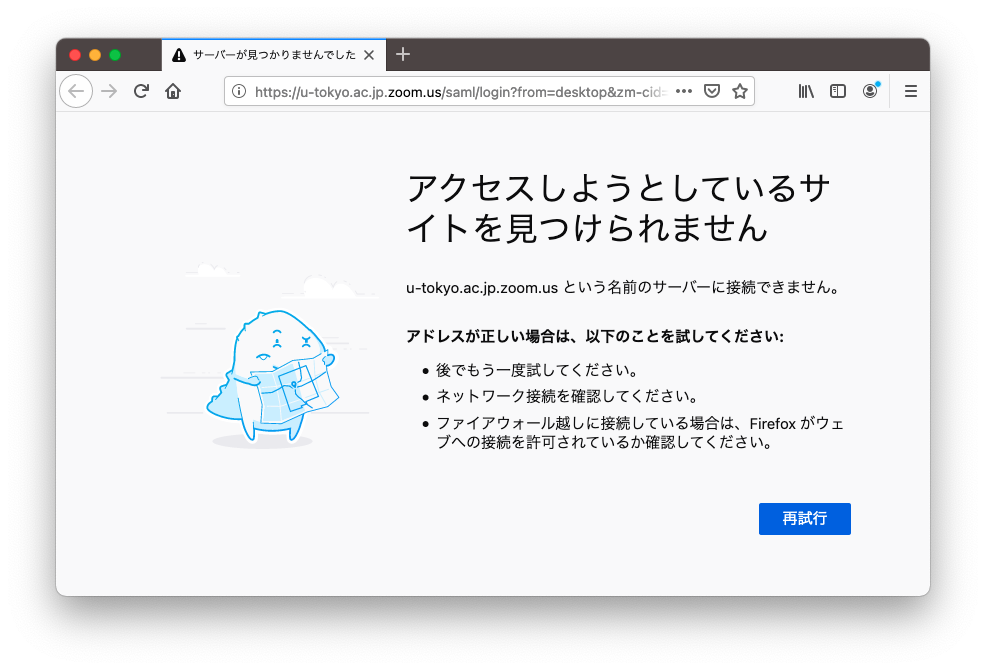
- Google Chrome
このサイトにアクセスできません
xxx.zoom.us にタイプミスがないか確認してください。
DNS_PROBE_FINISHED_NXDOMAIN
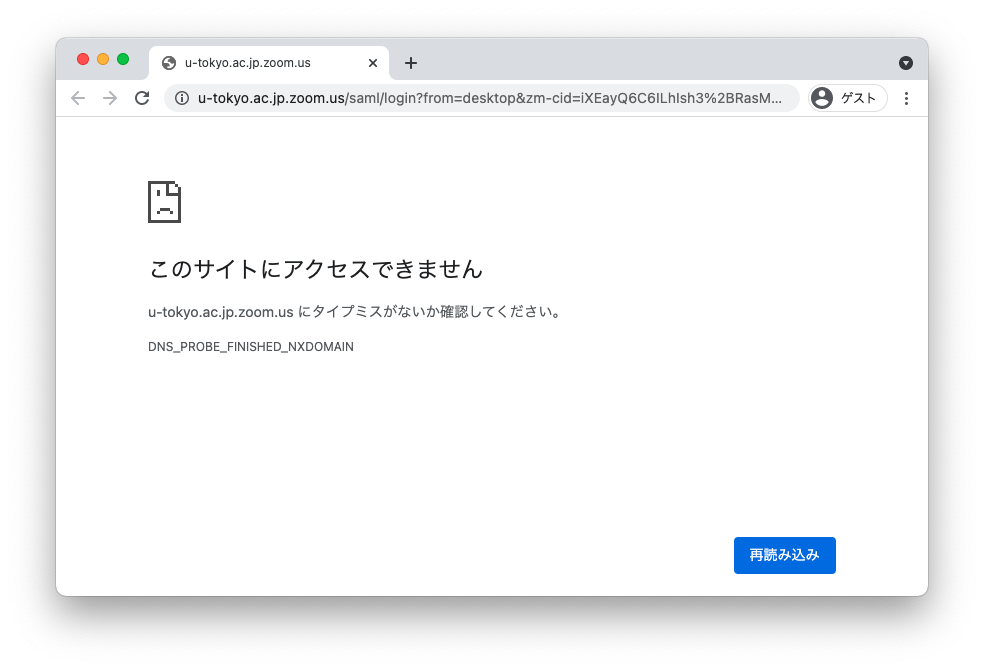
- Microsoft Edge
申し訳ございません。このページに到達できません
xxx.zoom.us に入力ミスがないかどうかを確認します。DNS_PROBE_FINISHED_NXDOMAIN
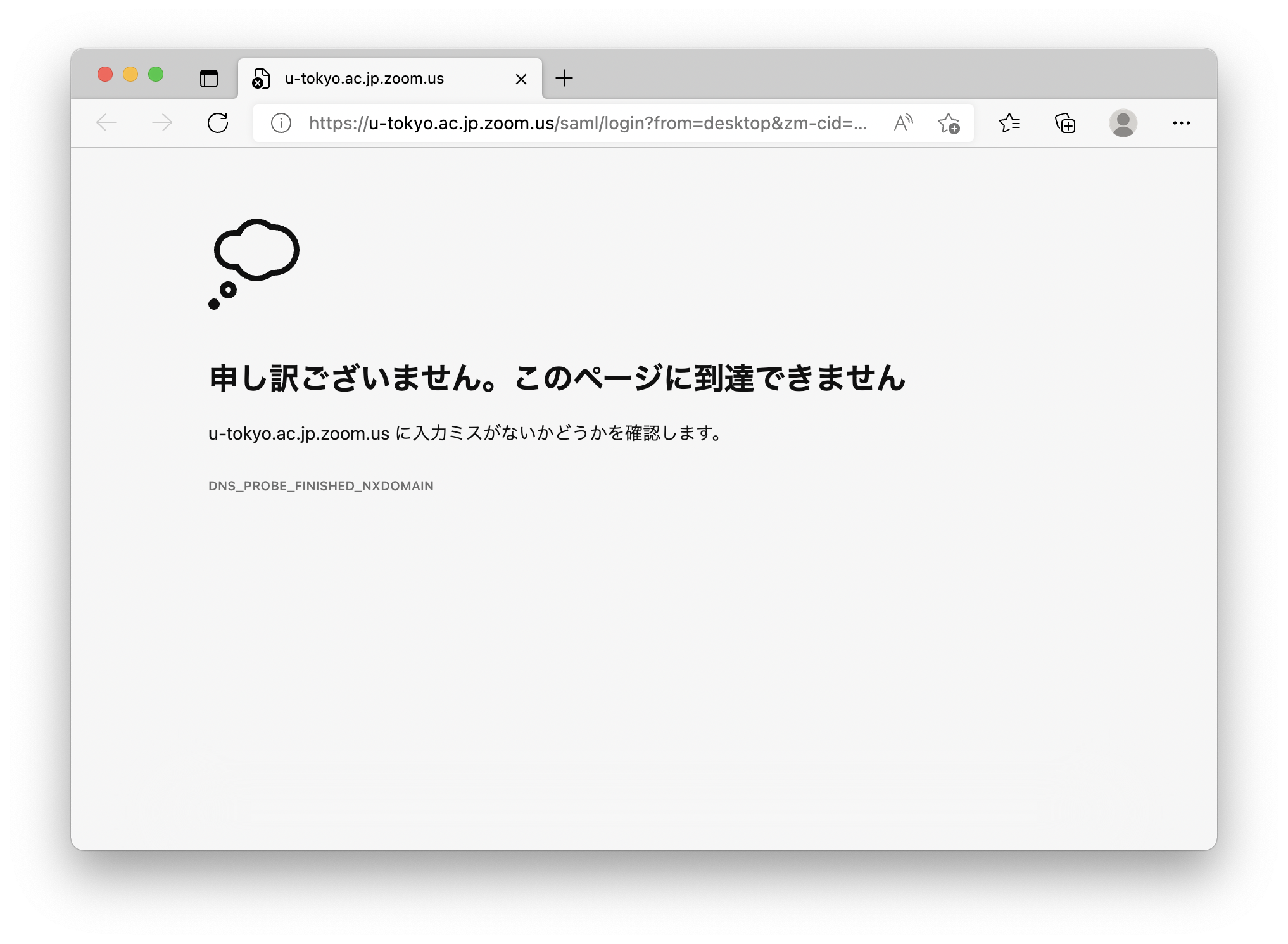
- Safari
サーバが見つかりません
ページ"https://xxx.zoom.us/saml/login?from=desktop&zm-cid=xxxxxxxxxx" を開けません。サーバ"xxx.zoom.us"が見つかりません。
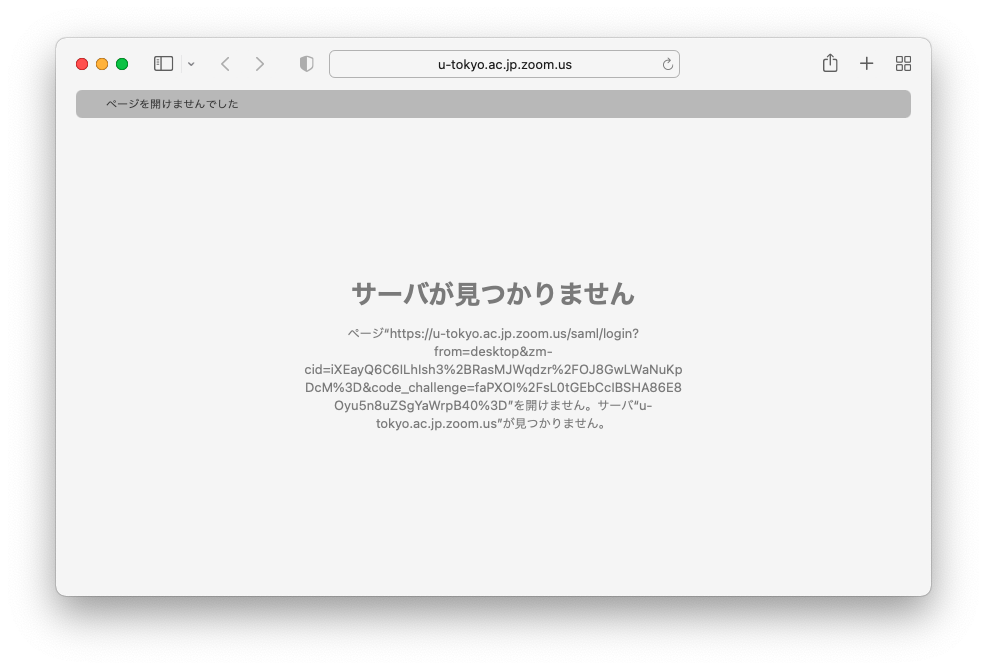
モバイルアプリ(+デフォルトのブラウザ)
- Firefox
(何も表示されない)
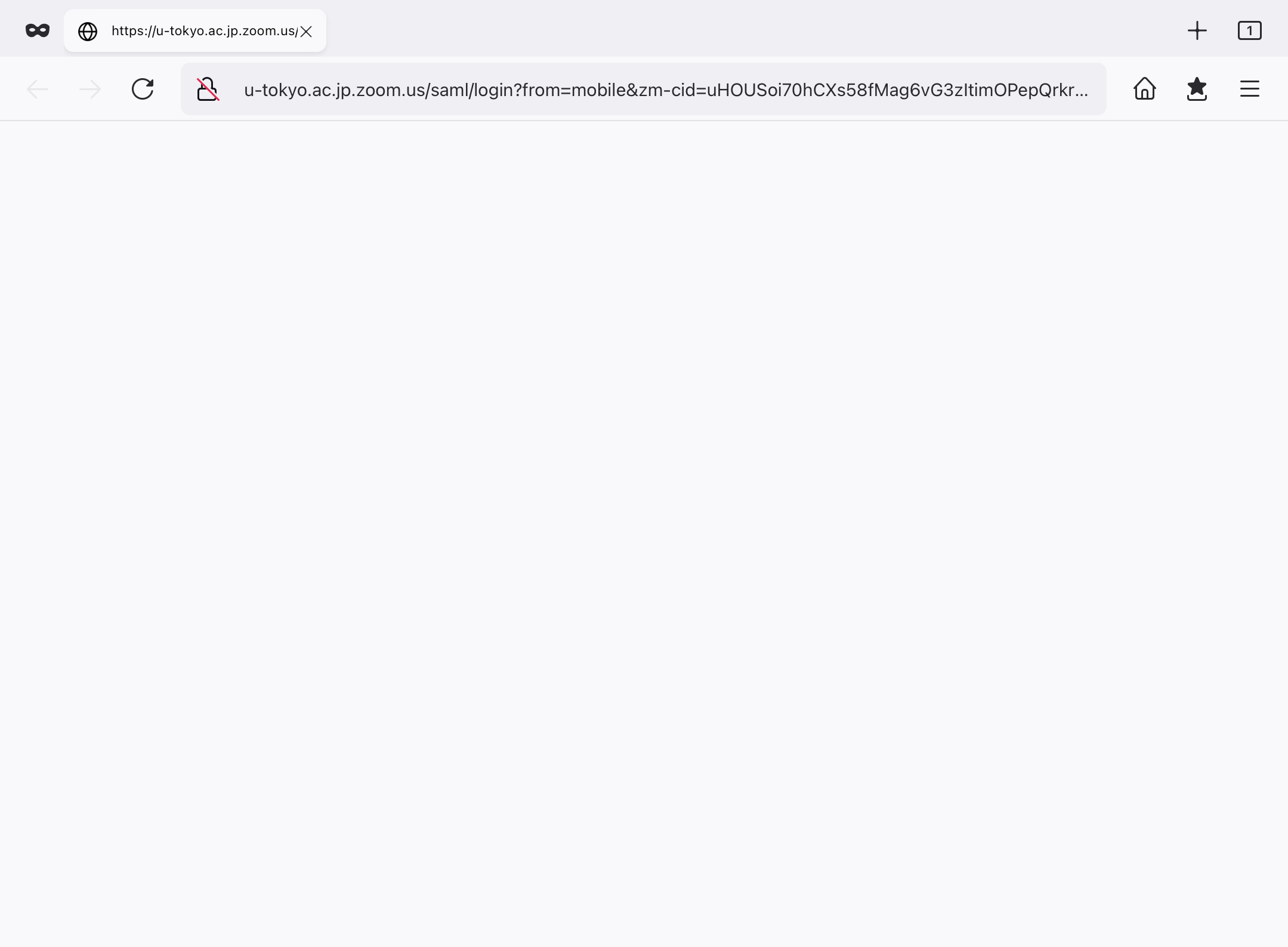
- Google Chrome
このサイトにアクセスできません
xxx.zoom.us のサーバーの IP アドレスが見つかりませんでした。
次をお試しください
接続を確認する
ERR_NAME_NOT_RESOLVED
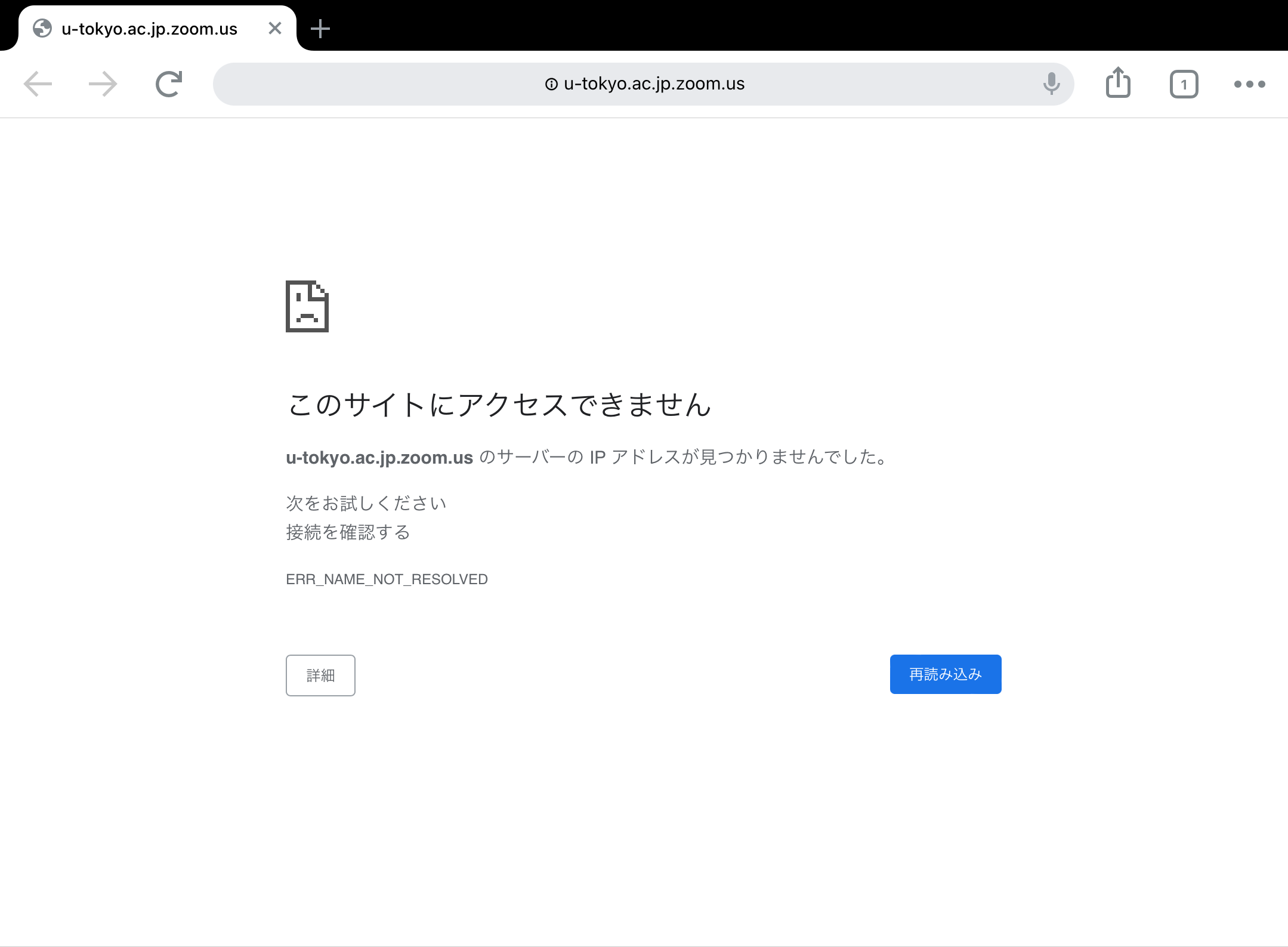
- Microsoft Edge
申し訳ございません。このページに到達できません
xxx.zoom.us のサーバー IP アドレスが見つかりませんでした。
Bing で "xxx.zoom.us" を検索する
ERR_NAME_NOT_RESOLVED
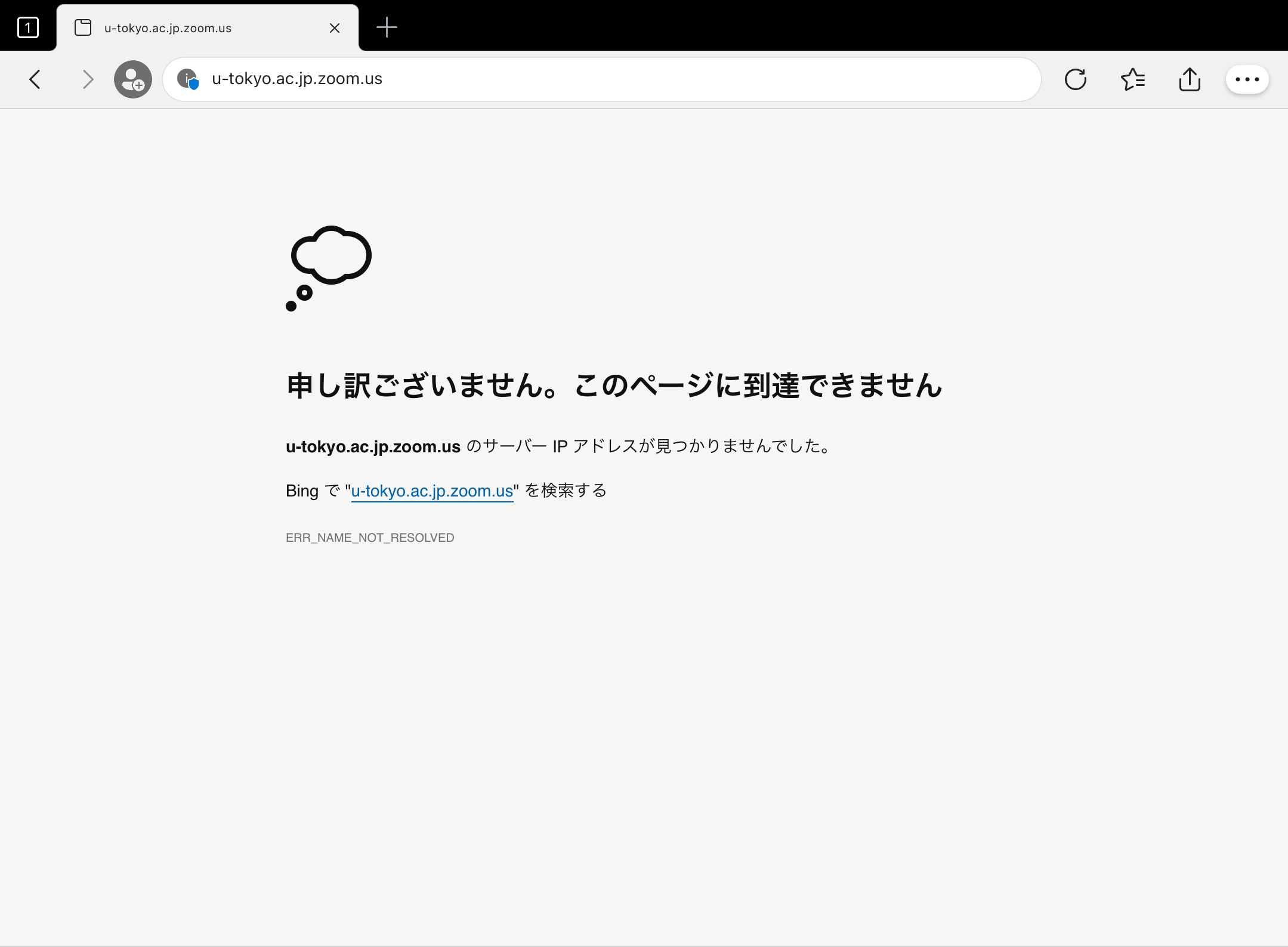
- Safari
ページを開けません。サーバが見つかりません。
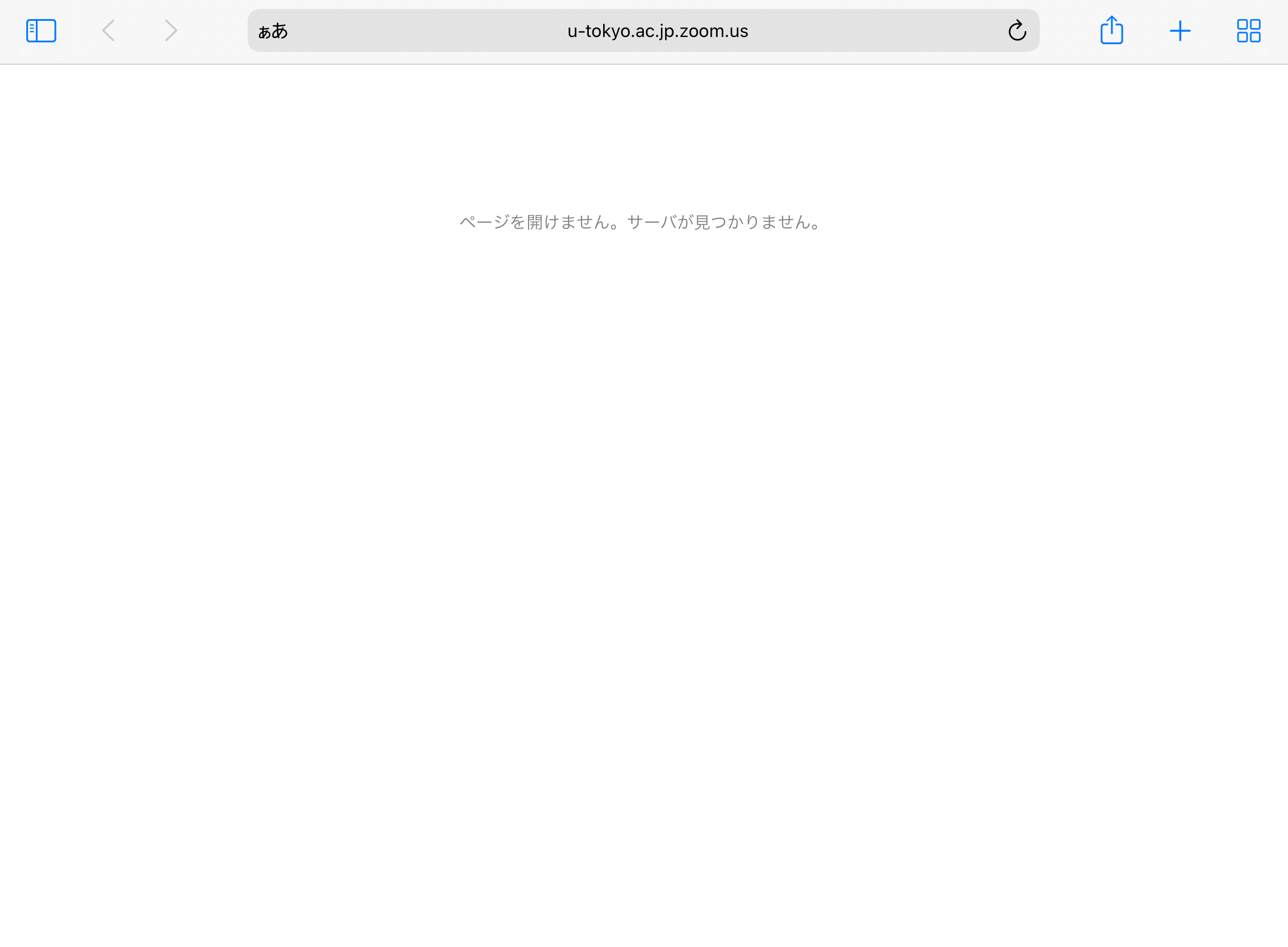
原因
Zoomのサインイン画面で、「SSO」または「SSOでサインイン」のボタンを押した後に入力する「会社のドメイン」が誤っています。
また、稀に「会社のドメイン」の末尾が .zoom.us ではなく、 .zoomgov.com や .us02web.zoom.us などと誤って設定されている場合があります。
対処法
「会社のドメイン」欄に u-tokyo-ac-jp と入力してください。特に、 ac の前後はピリオドではなくハイフンであることに注意してください。
「会社のドメイン」の末尾が .zoomgov.com と表示されている場合、ドメイン入力欄右端のプルダウンから .zoom.us を選択し直してください。 .us02web.zoom.us などと表示されている場合には、一度アプリを終了した上で再度アプリを立ち上げてみてください。
UTokyo Zoomのページが表示されない
症状
「Zoom サインイン方法」の「ブラウザからサインインする方法」の手順に従って、東京大学専用のZoomのページ https://u-tokyo-ac-jp.zoom.us/ にアクセスしたが、「UTokyo Zoom」と書かれたページが表示されない。
原因
前から持っていた自分のアカウントで既にZoomにサインインしているときに起きます。
他のZoomアカウントからサインアウトしているにも関わらずこの問題が起きることも稀にあるようです。
対処法
ZoomのWebポータルの右上のアイコン(自分のアイコンか、設定していない場合は人のマーク)をクリックして、「サインアウト」してから、アクセスし直してください。
もしそれでも改善しない場合は、シークレットモードでアクセスしてみてください。
主要なブラウザでのシークレットモードの利用方法は以下の通りです:
- Firefox:https://support.mozilla.org/ja/kb/private-browsing-use-firefox-without-history
- Google Chrome:https://support.google.com/chrome/answer/95464
- Microsoft Edge : https://support.microsoft.com/ja-jp/microsoft-edge/microsoft-edge-で-inprivate-ブラウズを使う-cd2c9a48-0bc4-b98e-5e46-ac40c84e27e
- Safari: https://support.apple.com/ja-jp/guide/safari/ibrw1069/mac
もしくは、Zoomのサインインページ https://zoom.us/signin にアクセスし、「Zoom サインイン方法」の「アプリからサインインする方法」の手順と同様にサインインすることもできます。
Microsoftアカウントの干渉によるエラー
エラーメッセージ
申し訳ありませんが、サインイン中に問題が発生しました。
AADSTS50020: User account 'xxxxx@example.com' from identity provider 'live.com' does not exist in tenant 'The University of Tokyo' and cannot access the application 'u-tokyo-ac-jp.zoom.us'(Zoom) in that tenant. The account needs to be added as an external user in the tenant first. Sign out and sign in again with a different Azure Active Directory user account.
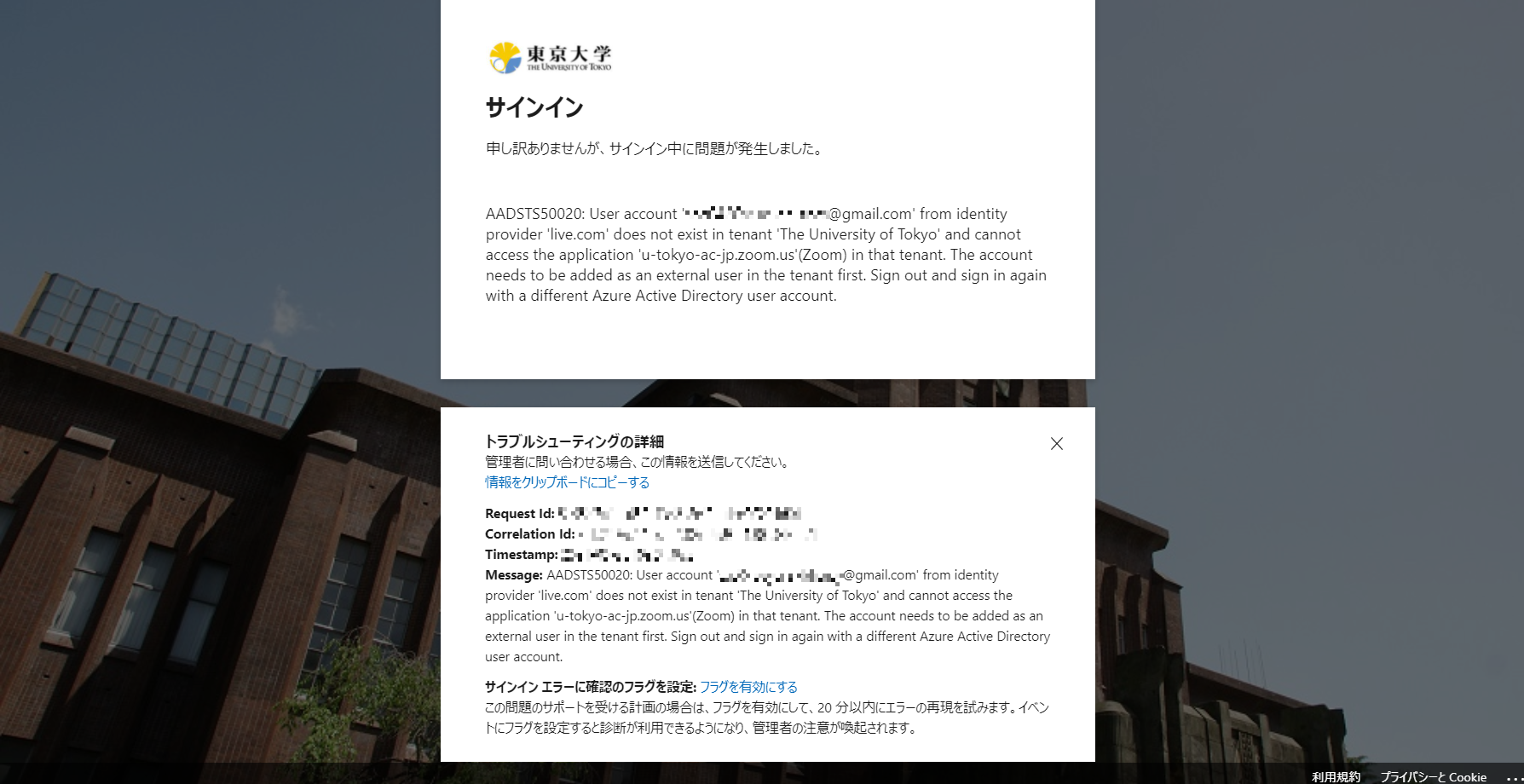
原因
東京大学のZoomアカウントへのサインインでは、Microsoftの認証サービスを経由している都合上、東京大学のMicrosoftアカウント( 10桁の共通ID@utac.u-tokyo.ac.jp )以外のMicrosoftアカウントにサインインしている状態の場合、エラーが発生することがあります。
対処法
- https://www.office.com/ にアクセスし、右上のアイコンより現在サインインしているMicrosoftアカウントを確認してください。
- 東京大学のMicrosoftアカウント(10桁の共通ID@utac.u-tokyo.ac.jp)以外のアカウントにサインインしている場合、こちらのアカウントから一旦サインアウトしてください。
- 再度Zoomへのサインインをお試しいただくと、エラーが解消されるはずです。
また、今後東京大学のMicrosoftアカウントとその他のアカウントを併せてお使いになりたい場合、同様のエラーを避けるためには、シークレットウィンドウを用いる、ブラウザのプロファイルを切り替えるなどの方法があります。詳しい手順は「Chromeで複数のMicrosoftアカウントを使い分ける」をご確認ください。
氏名文字種によるエラー
エラーメッセージ
SSOでサインインしようとする際に、問題が発生しました
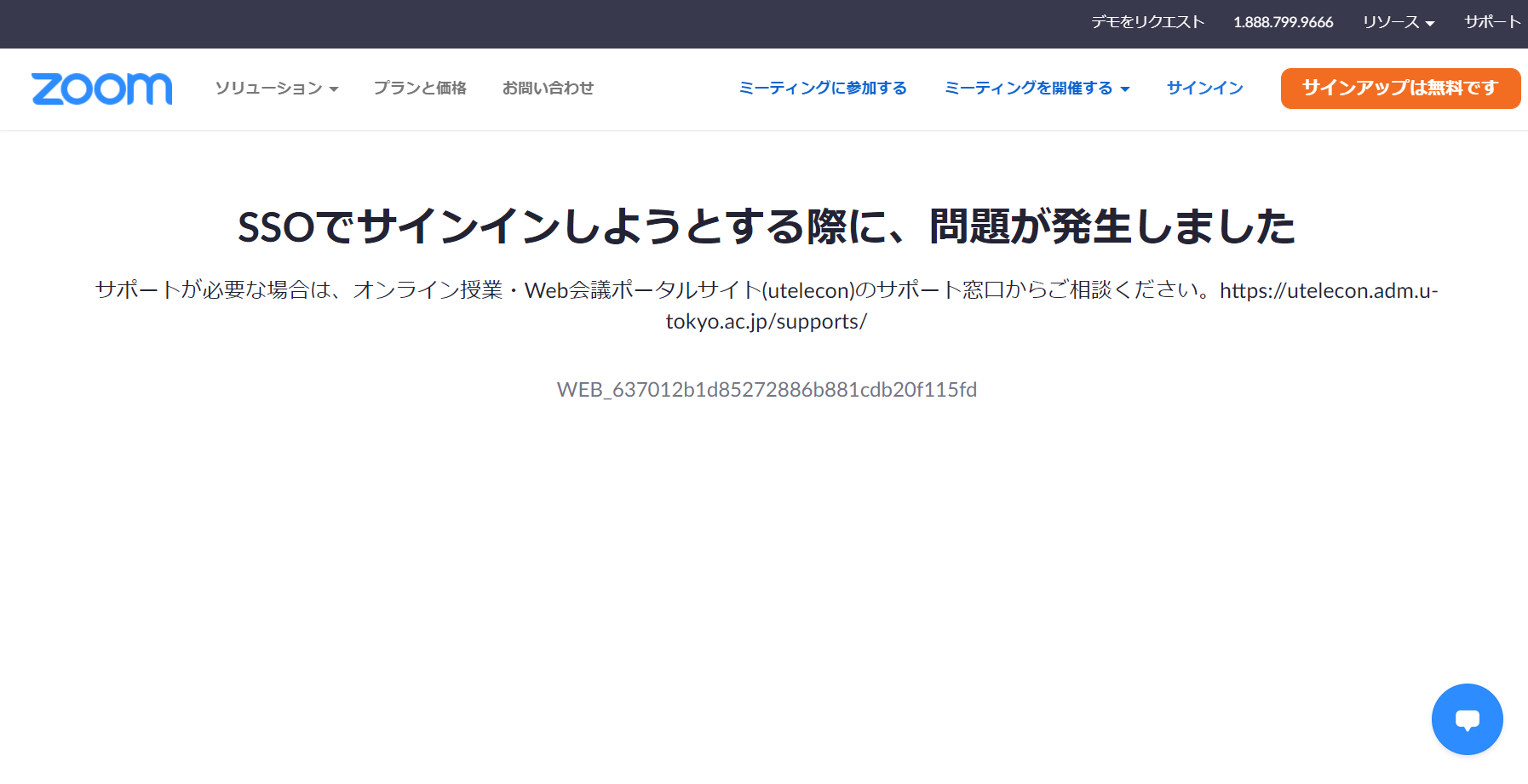
SSOでサインイン
申し訳ございません。何らかの問題が発生しました
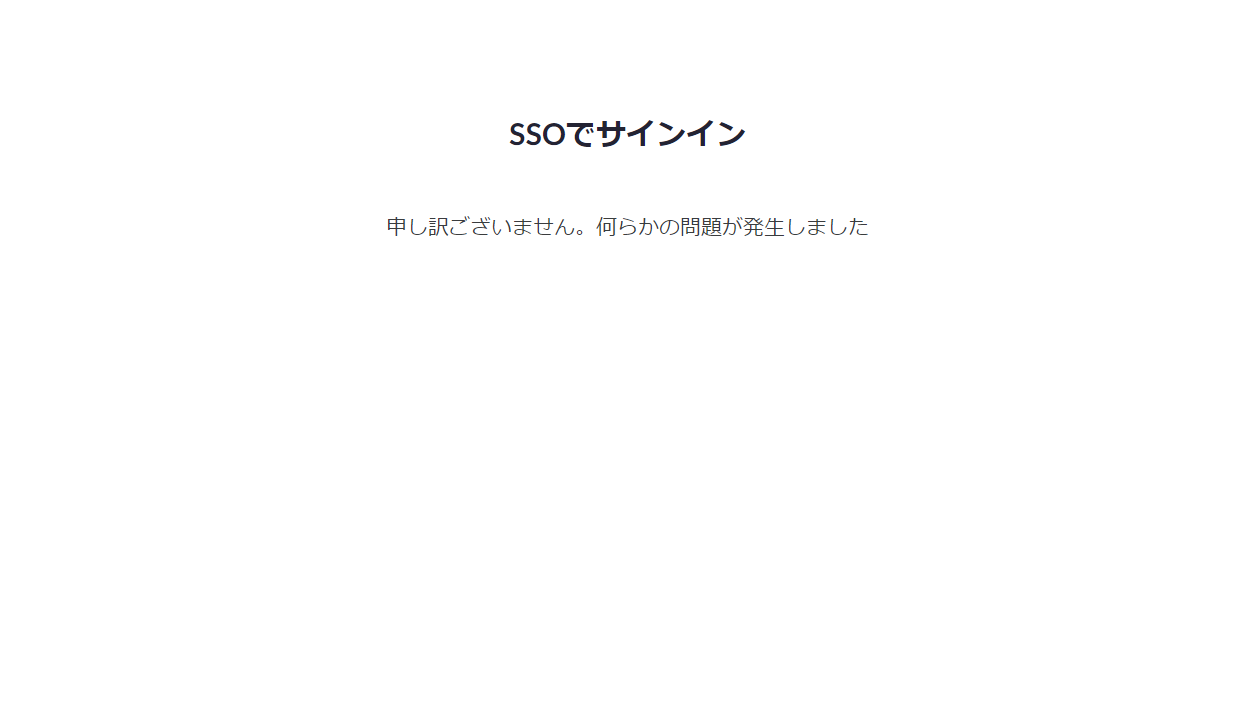
原因
「𠮷」「𣘺」「𡈽」などの漢字が氏名に含まれる場合、氏名文字種によるエラーのためZoomにサインインできない不具合が確認されていましたが、現在は解消しています。
対処法
現在この不具合は解消されているはずですが、万が一同様のエラーが発生した場合には管理者が確認いたします。サポート窓口のメールフォームまでご連絡ください。
UTokyo Zoomのドメイン管理によるエラー
エラーメッセージ
ブラウザ
アカウント情報を更新
メールアドレスと関連づけられているドメインがUTokyo Zoomにより要求されています。Zoomアカウントへのアクセスを保持するには、以下のアクションを選択してください。詳細を確認
メールアドレスを更新
ここで示されているメールはZoomアカウントにリンクされます。
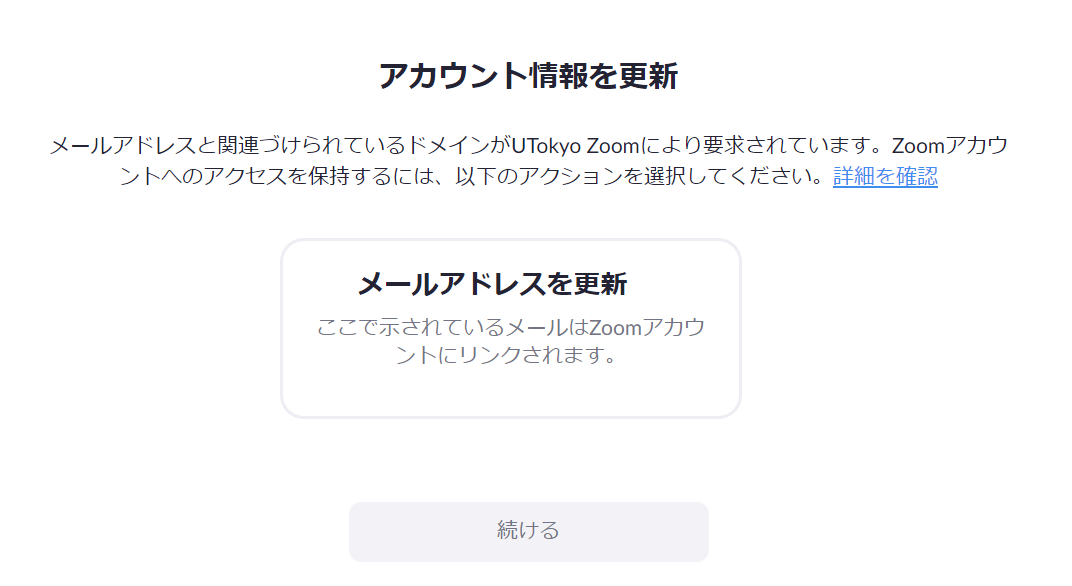
デスクトップアプリ
UTokyo ZoomのZoomアカウントに参加
UTokyo Zoomでビジネスアカウントを設定中です。お客様のZoomアカウントは"g.ecc.u-tokyo.ac.jp"を持つメールアドレスを使用しているため、このアカウントに参加するか、新しいメールアドレスへ変更するための選択を行う必要があります。
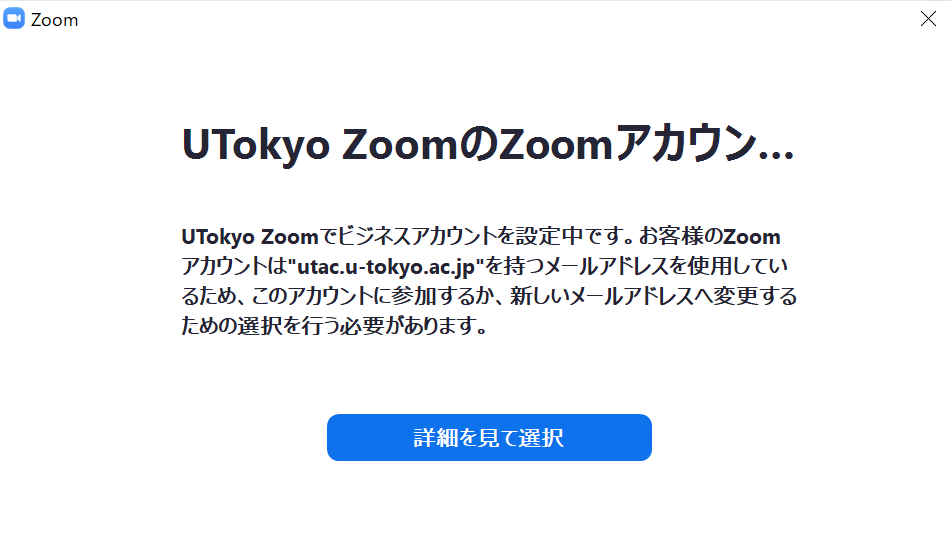
モバイルアプリ
UTokyo ZoomのZoomアカウントに参加
UTokyo Zoom でビジネス アカウントを設定中です。お客様のZoomアカウントは「g.ecc.u-tokyo.ac.jp」を持つメールアドレスを使用しているため、このアカウントに参加するか、新しいメールアドレスへ変更するための選択を行う必要があります。
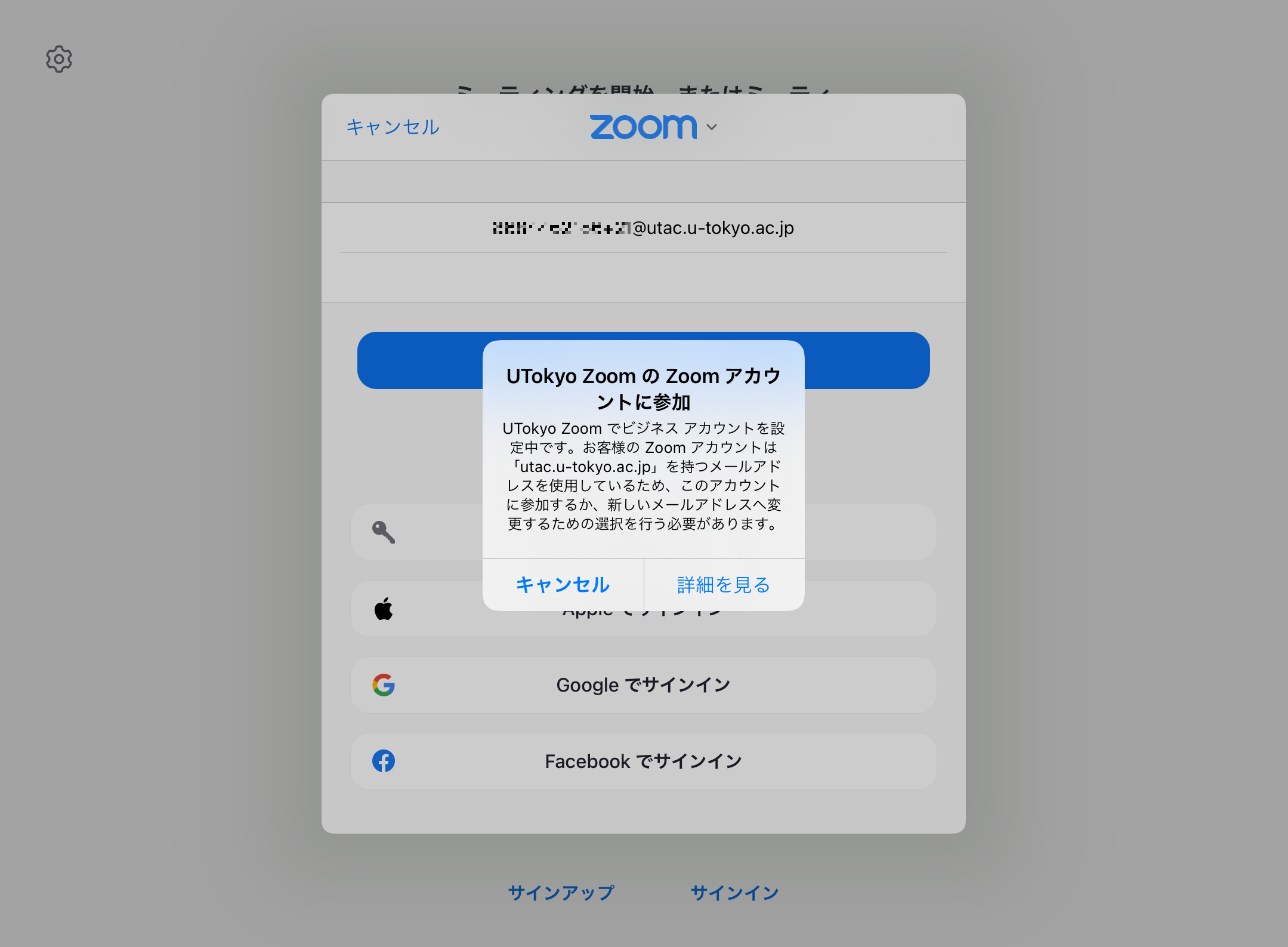
原因
本来とは異なる方法でZoomアカウントを作成すると、このようなメッセージが出る場合があります。
具体的には、東京大学の管理する「UTokyo Zoom」という範囲の外に、東京大学のメールアドレス(具体的には@g.ecc.u-tokyo.ac.jpもしくは@utac.u-tokyo.ac.jp)のアカウントが作成されてしまっている状態です。
対処法
正しい状態のアカウントに切り替えていただく作業が必要です(これまで作成したミーティングなどの情報を引き継ぐことも可能です)。
具体的な手順は「SSOで正しい東大のZoomアカウントにする」の「状況その2:「アカウント情報を更新」」をご確認ください。
UTokyo Accountの一時的なエラー
エラーメッセージ
AADSTS50105: The signed in user '0123456789@utac.u-tokyo.ac.jp' is not assigned to a role for the application '9430226a-cb69-48bb-93e4-64ffd0cb1aaf'(Zoom).
原因
UTokyo Accountのパスワードを変更した直後にこのようなエラーが発生することがありましたが、現在は解消しています。
対処法
現在、こちらのエラーについては問題が解消されているはずですが、万が一発生した場合には管理者が確認いたします。サポート窓口のメールフォームまでご連絡ください。
対処法としては、時間をおいて何度か試してみるとサインインできる場合が多いようです。